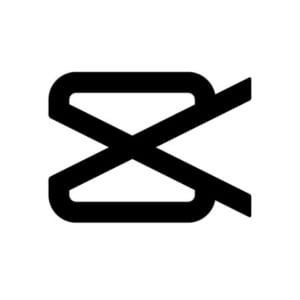CapCutでもTELOPICTの素材って使えるみたいだけど、素材の調整とかもちゃんとできるのかな?

素材が使えるかの検証記事はこちら
-

-
【CapCutでTELOPICTの素材は使える?】素材サイトの中の人が検証!→これはめちゃくちゃいいかも。【使ってみた】
続きを見る
CapCutは無料で使えるスマホの動画編集アプリ
CapCutはTELOPICTの素材もちゃんと使えるスマホ向けの動画編集アプリです。

このアプリは Google Play と App Store で入手できます。
なんといっても無料なので、どんなものか覗いてみるのも気軽にできます。
素材が使えることはわかったけど、編集はどうなの?
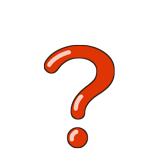
前回の【CapCutでTELOPICTの素材は使える?】の記事ではMP4形式のグリーンスクリーン素材が無事に使えることが判明しました。
今回は実際に調整や編集ができるのか【TELOPICTの中の人】が検証していきます。
今回の検証結果
- MP4のグリーンスクリーン素材を読み込み→ できる(やり方は前回の記事参照)
- 大きさや角度調整 →できる(回転は出来るけど、細かい角度は無理)
- 色調整 →できる
ということがわかりました。

サイズや位置の調整

位置の調整
位置の調整は画面内の素材をタップしながら指で移動させるだけなのでめちゃくちゃ簡単です。
好きな位置に持っていくだけでOKです。
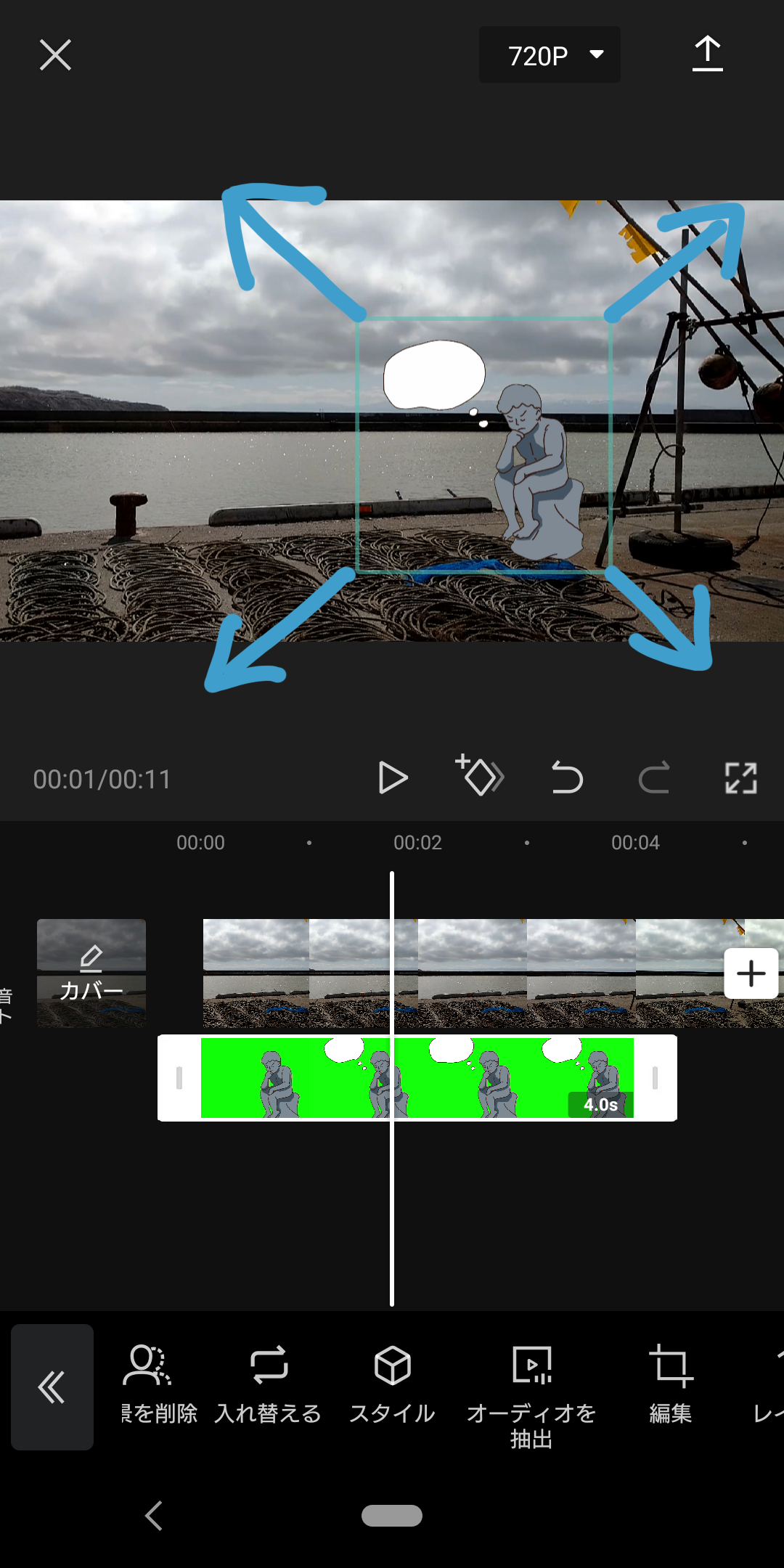
サイズ調整
サイズ調整についても指の操作で完結します。
スマホで画面を拡大するときと同じように、親指と人差し指でつまんで→広げる動きをすれば拡大、
広げたところから→つまむような動きをすれば縮小します。
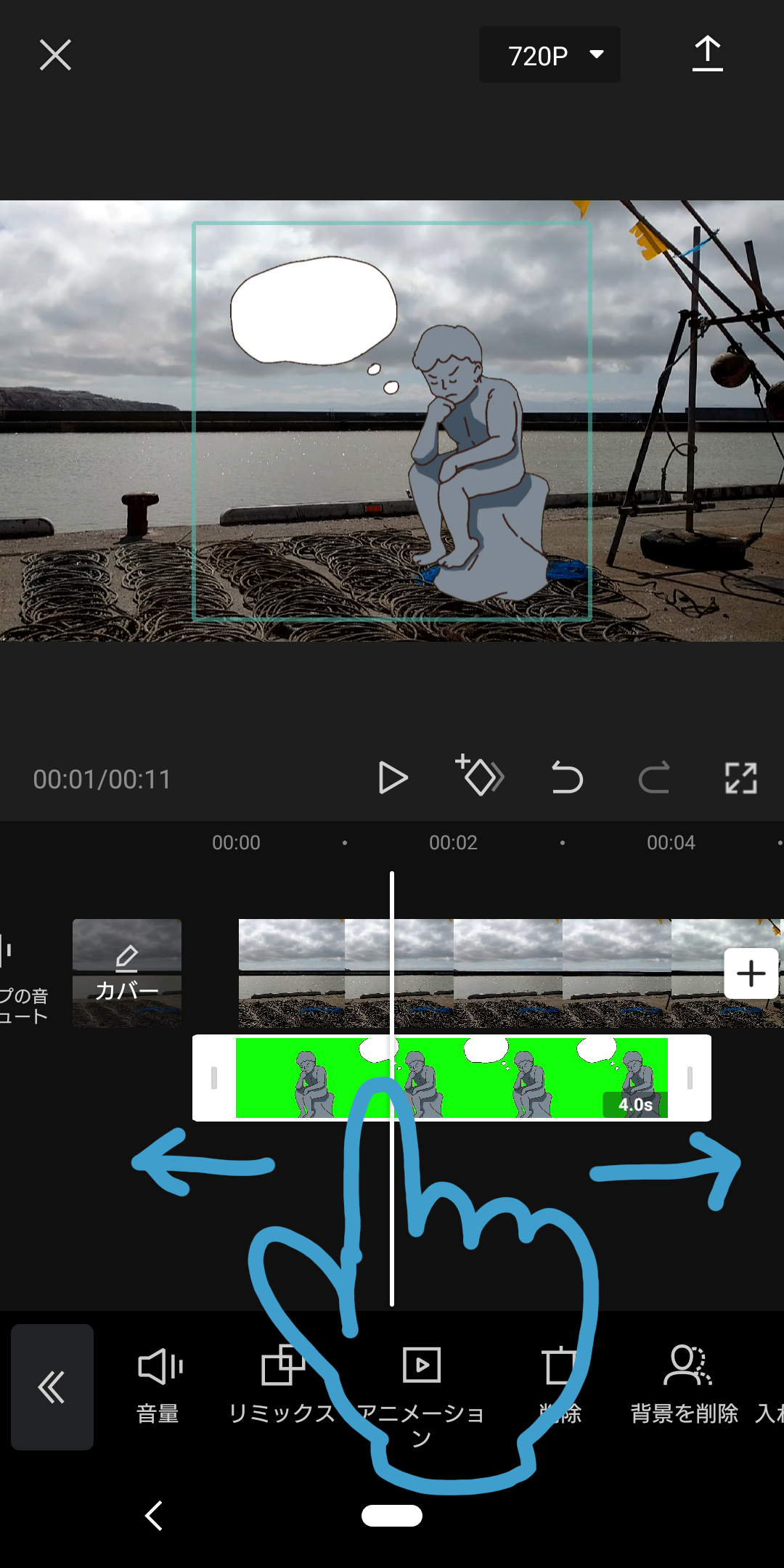
ちなみに、指でタイムラインの素材をタップしながら左右に移動させることで表示するタイミングを調整できます。

回転と反転
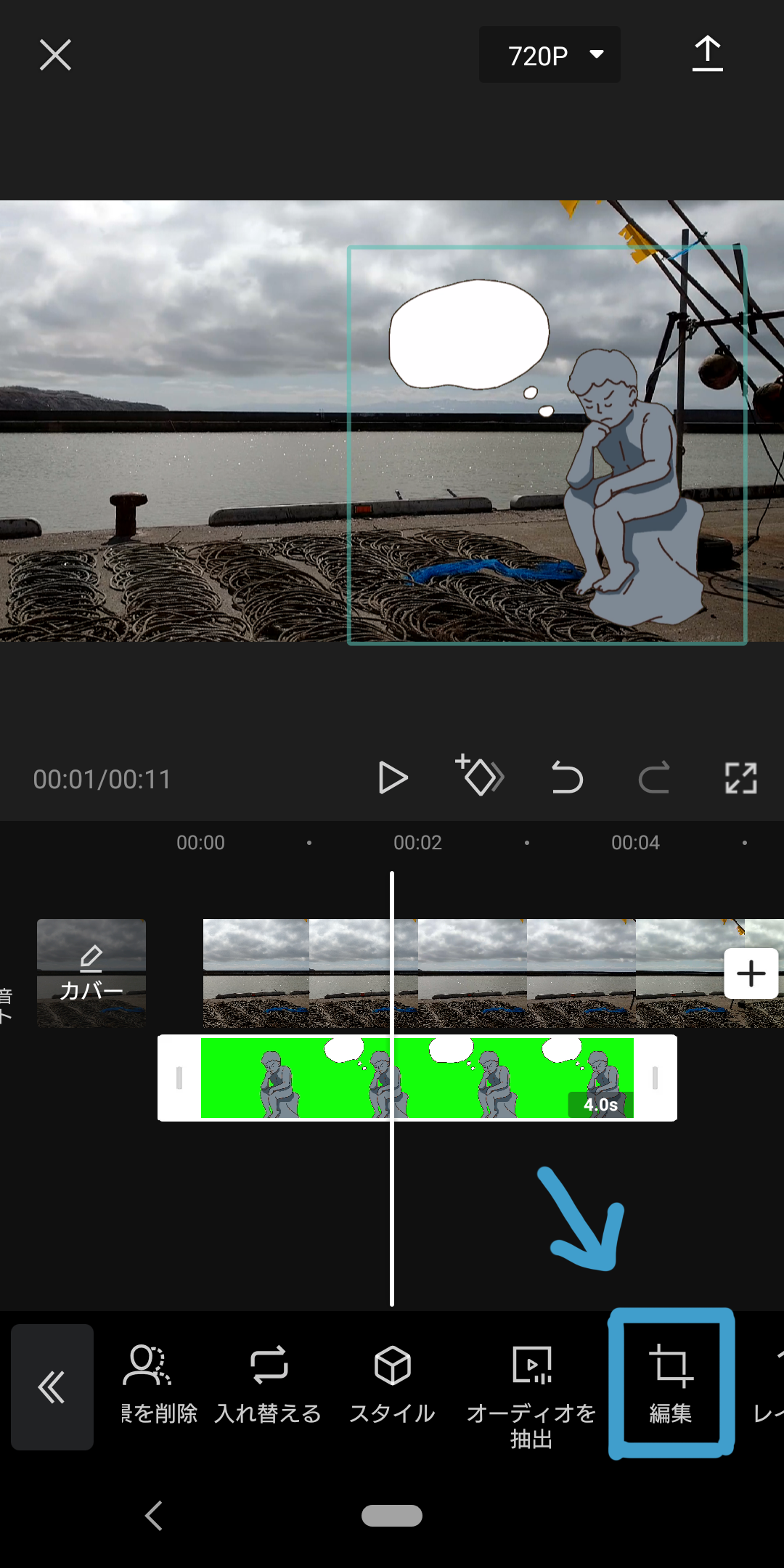
回転
回転するときに関しては下の方にあるメニューの「編集」を選びます。
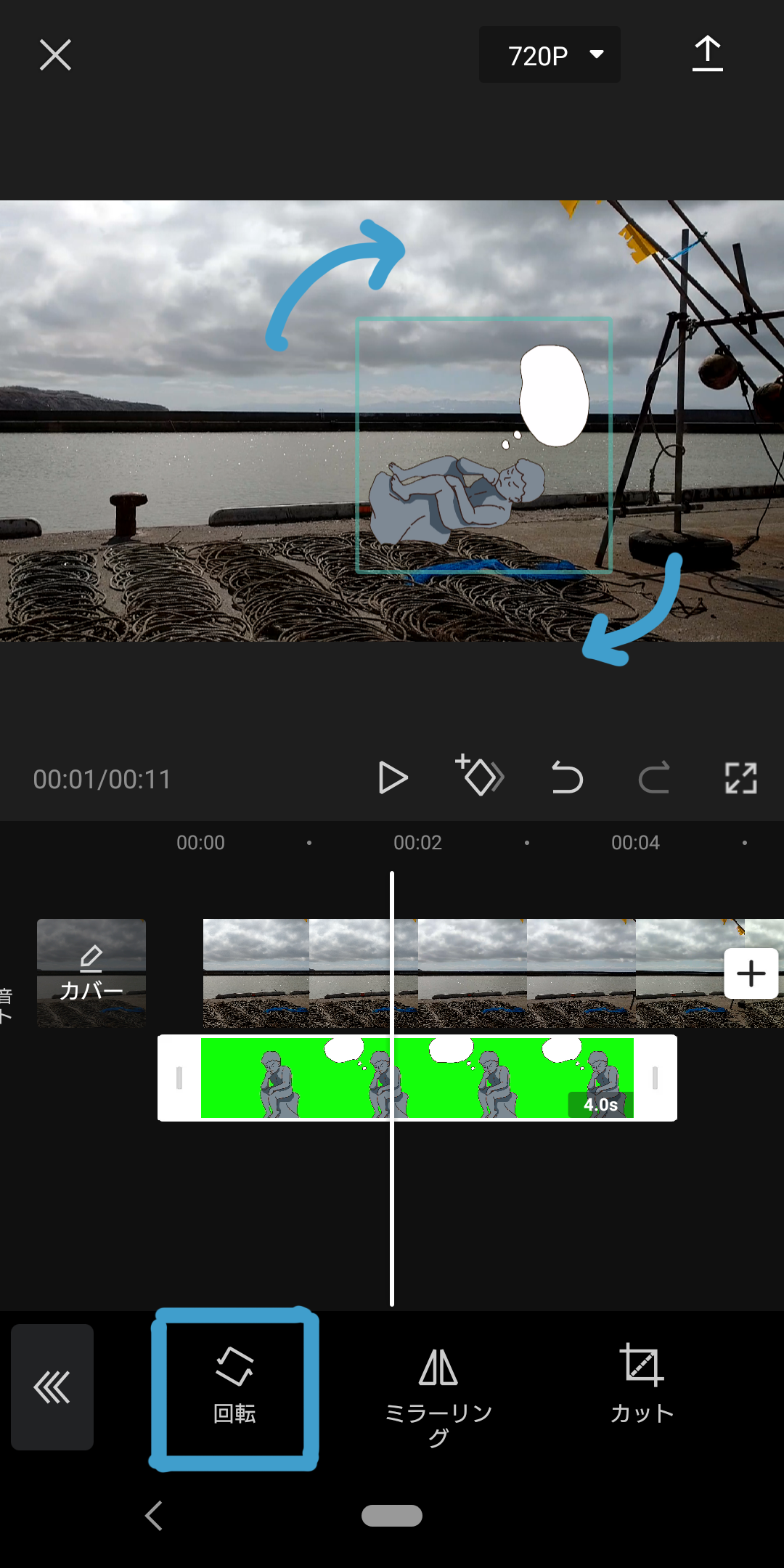
出てきたメニューから「回転」をタップすると、90度ずつ時計回りに回転します。
細かい角度で調整することは出来ないみたいですね。
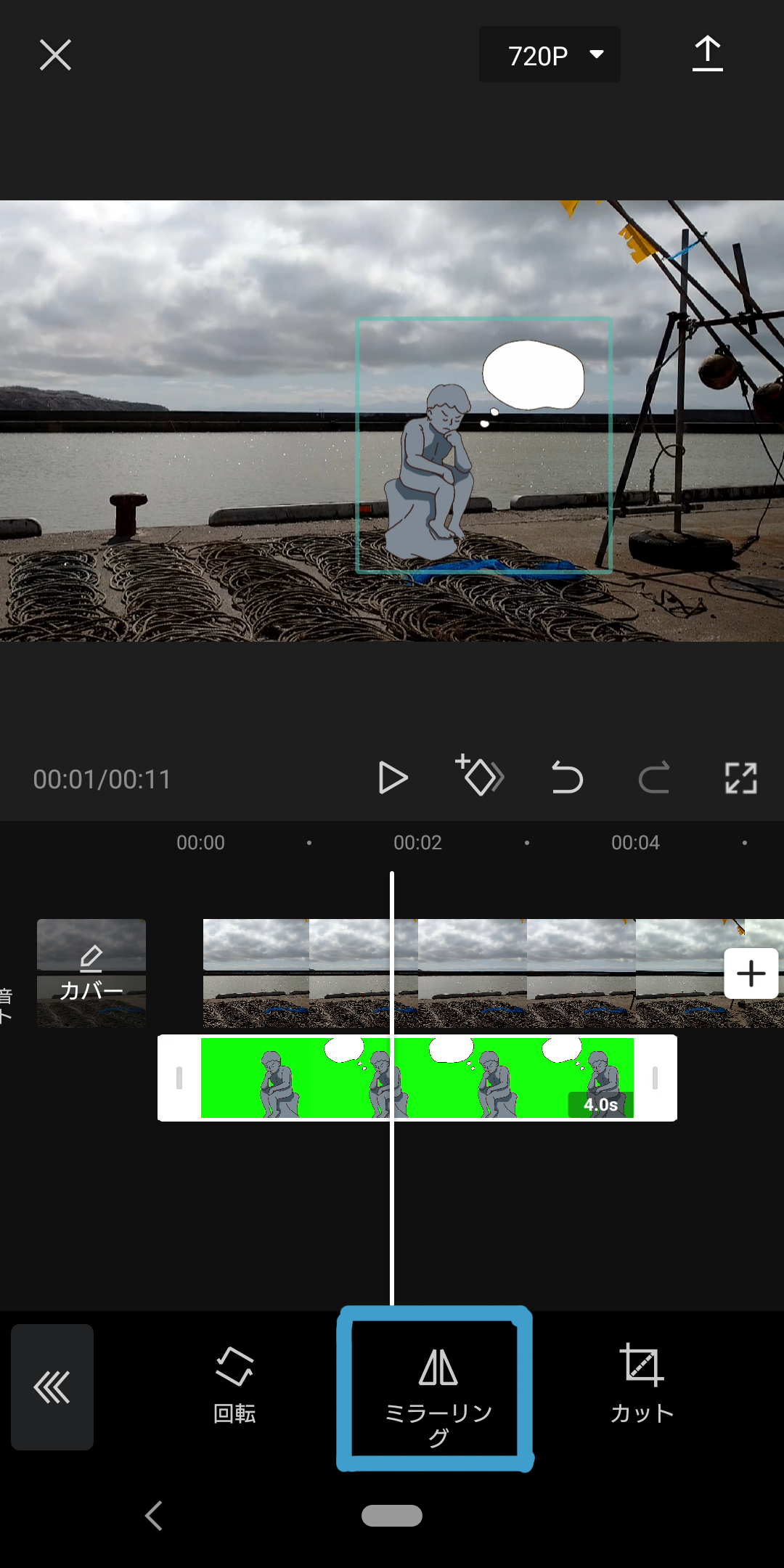
反転
左右反転させたい時は「ミラーリング」を選べばOKです。
もう一度タップすると元に戻ります。

色味の調整
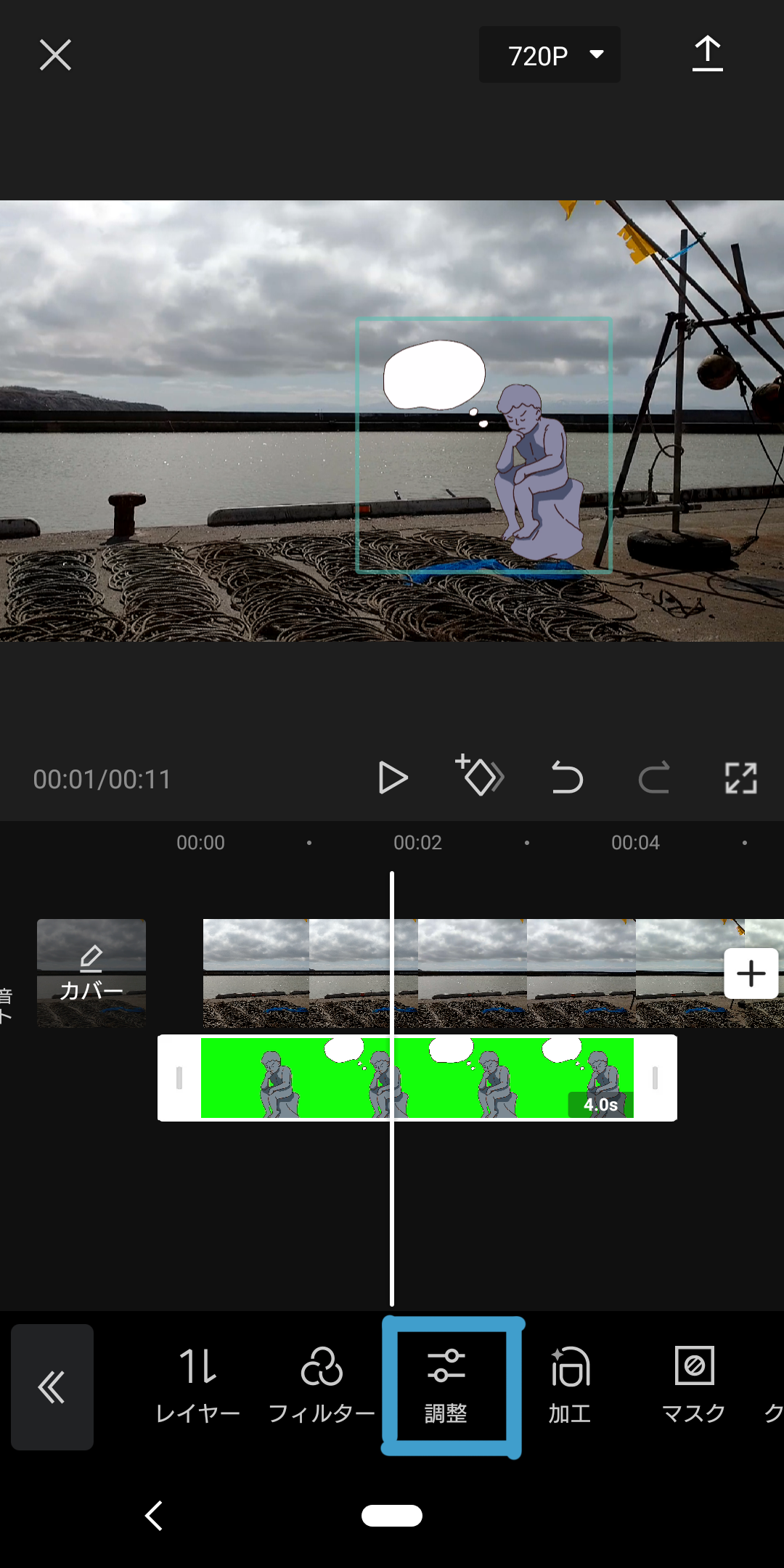
色調補正
色味の調整をしたい時は下の方のメニューから「調整」をタップします。
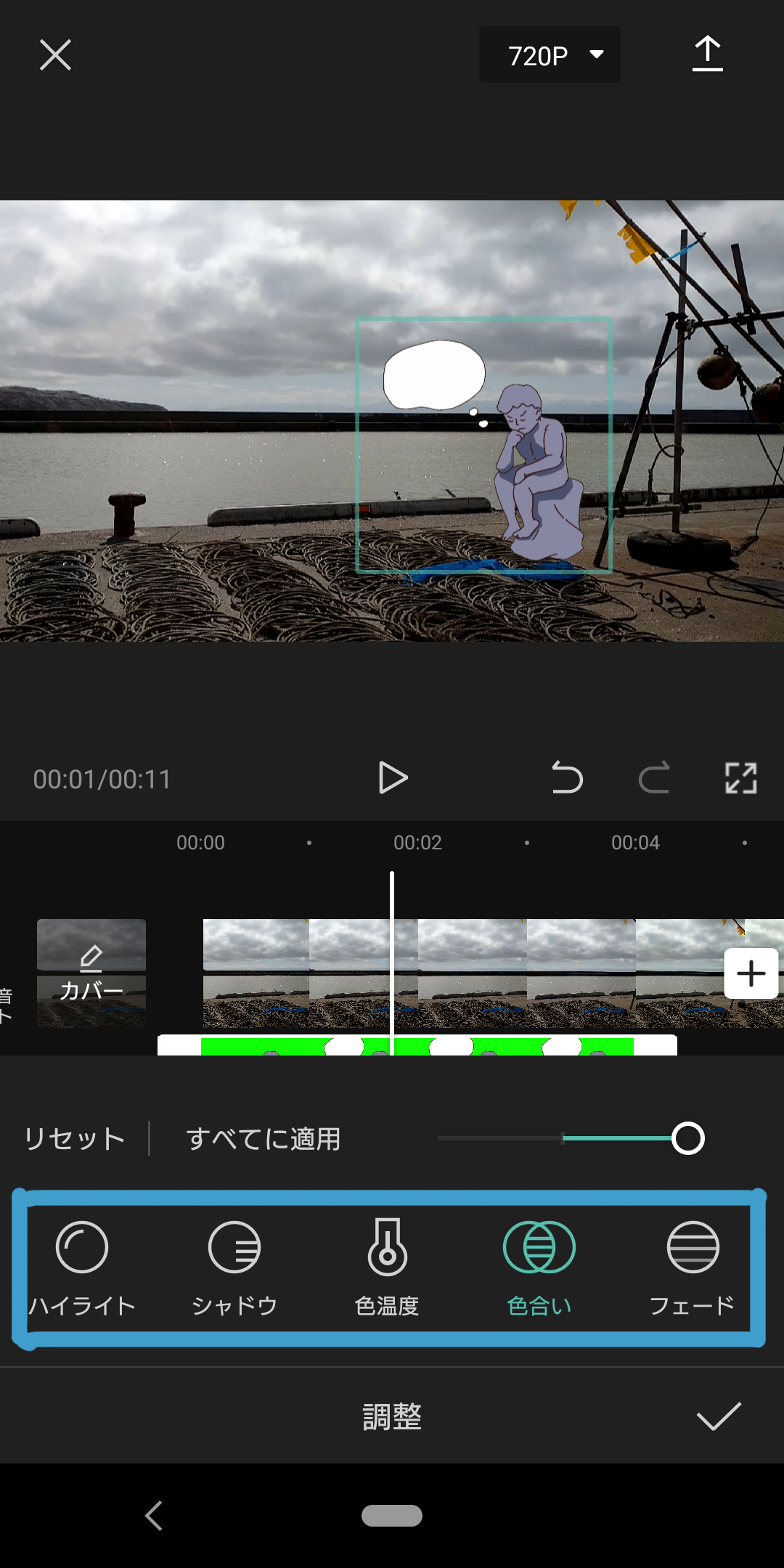
調整をタップして出てくるメニューで色々調整できます。
項目ごとにスライダーを調整してあげると色合いやコントラストなどを調整可能です。

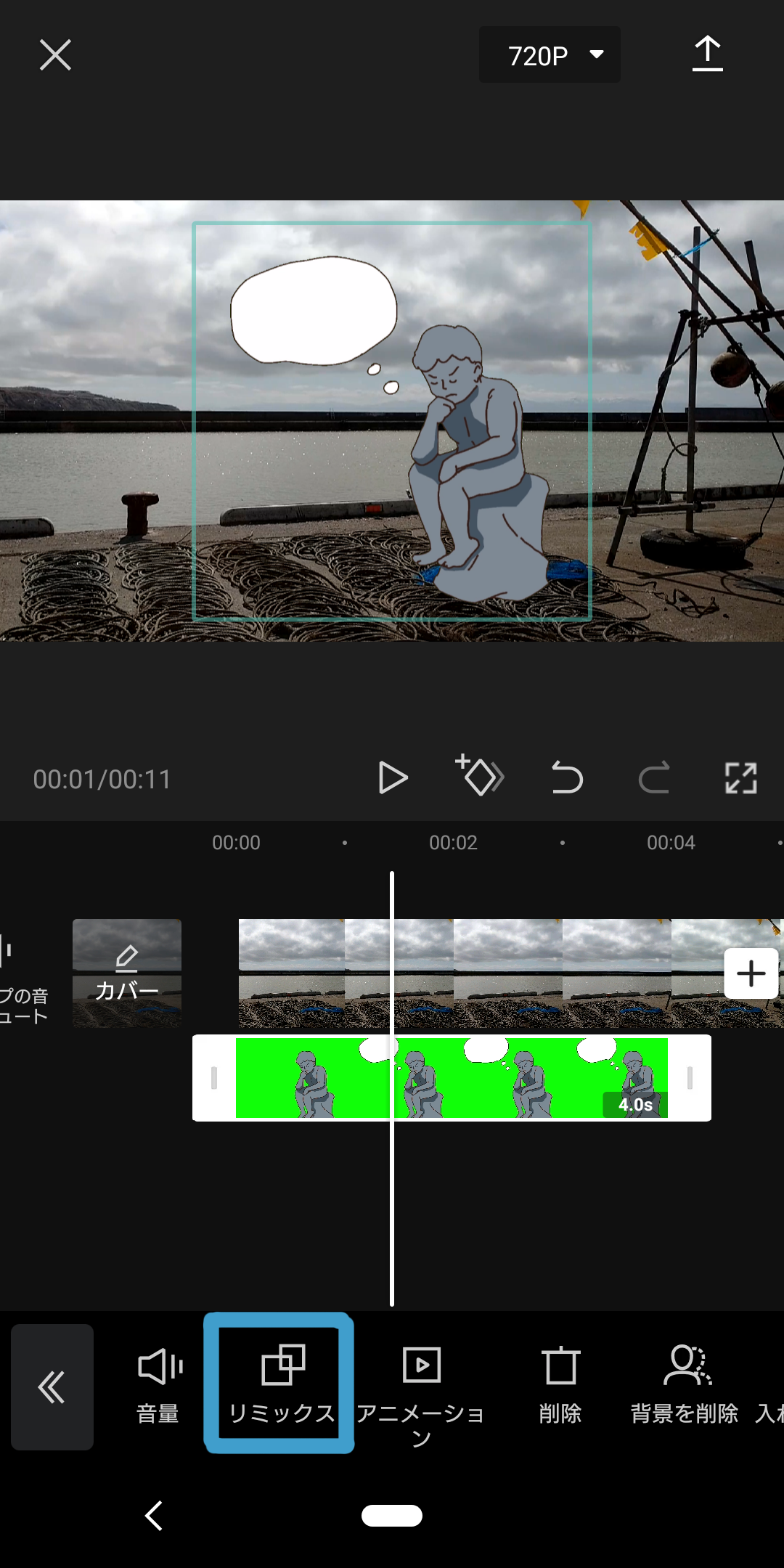
描画モード切替
普通の動画編集ソフトなどで搭載されいている「描画モード」のようなモード変更をしたい時はメニューから「リミックス」をタップします。
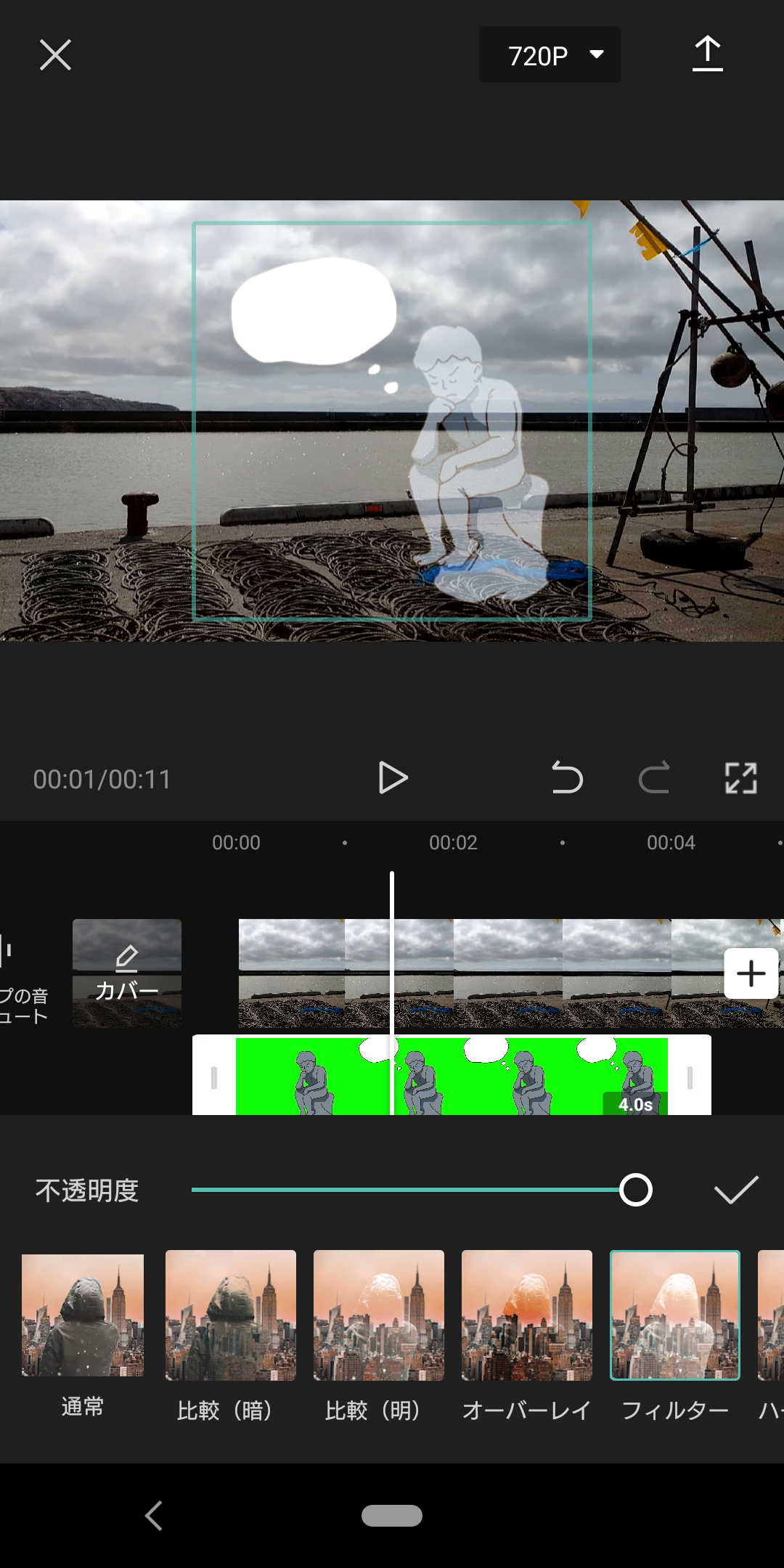
描画モードが色々出てくるので好みに応じて変更してあげるといいでしょう。

簡単な編集ならこれだけで完結できる

動画編集の入門用としてもアリですし、アップデートも結構頻繁にされているようなので今後も機能が増えていくと思うとワクワクするアプリです。
簡単な編集ならこれだけで完結できますね。TELOPICTの素材とも相性は良さそうに思いました!
TELOPICT.comではCapCutでも使える素材がたくさんあります。
今回の検証で使った素材はTELOPICT.comで無料公開されています。
その他にもかわいくて楽しい素材が毎日追加されていますので、是非チェックしてみてくださいね!
動画編集にもブログにも楽しい動く素材が全部無料